Heim >Web-Frontend >PS-Tutorial >So zeichnen Sie Kurven mit dem PS-Stiftwerkzeug
So zeichnen Sie Kurven mit dem PS-Stiftwerkzeug
- 藏色散人Original
- 2019-08-14 13:25:3343601Durchsuche
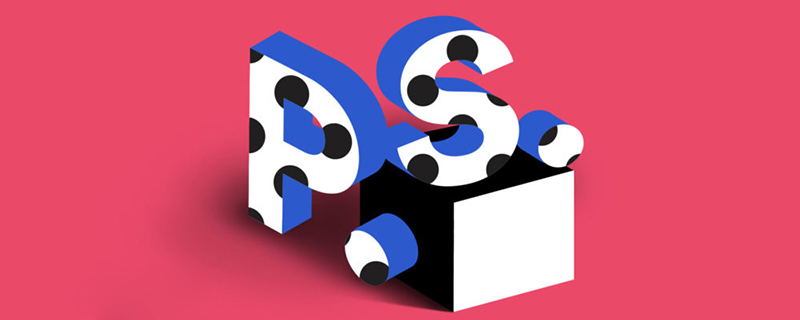
Wie zeichne ich Kurven mit dem PS-Stiftwerkzeug?
Öffnen Sie zunächst PS, erstellen Sie eine neue Ebene und doppelklicken Sie dann auf die Hintergrundebene, um sie zu entsperren.
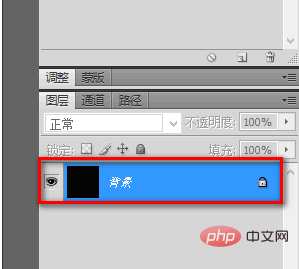
Wählen Sie dann das Stiftwerkzeug aus und zeichnen Sie die grobe Form der Kurve mit einer geraden Linie auf der Ebene.
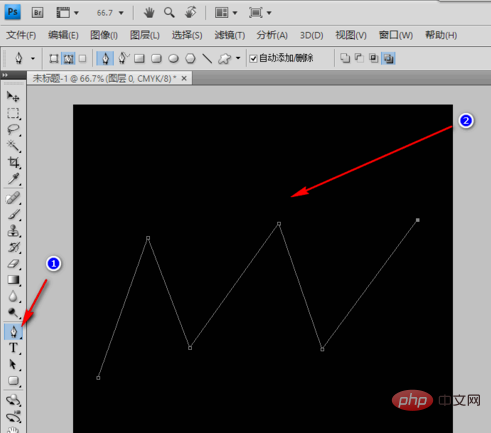
Klicken Sie mit der rechten Maustaste auf das Stiftwerkzeug und wählen Sie das Werkzeug „Punkt konvertieren“ aus.
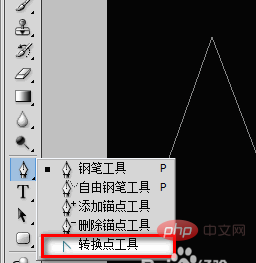
Halten Sie die linke Maustaste am Ankerpunkt gedrückt und ziehen Sie dann horizontal nach rechts (oder links), bis ein richtiger Bogen gezeichnet wird.
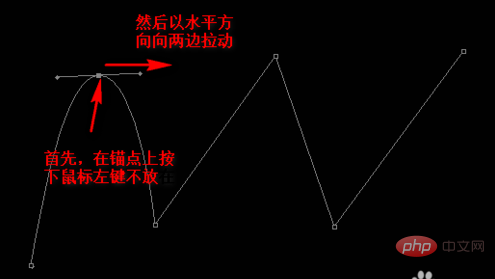
Verwenden Sie dieselbe Methode mit mehreren anderen Ankerpunkten, bis Sie eine glatte Kurve zeichnen. Nachdem die Anpassung abgeschlossen ist, klicken Sie mit der Maus irgendwo außerhalb des Bildschirms, um die Ankerpunkt-Kontrolllinie zu entfernen.
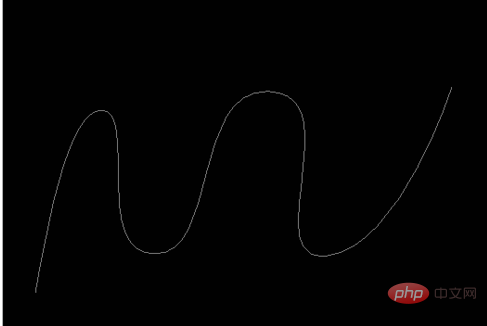
Wenn Sie das Gefühl haben, dass der aktuelle Ankerpunkt nicht den gewünschten Effekt erzielen kann, können Sie auch einen Ankerpunkt hinzufügen. Die Methode besteht darin, mit der rechten Maustaste auf das Stiftwerkzeug zu klicken und das Werkzeug „Ankerpunkt hinzufügen“ auszuwählen.
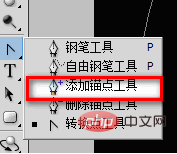
Bewegen Sie dann die Maus auf die aktuelle Kurve. Zu diesem Zeitpunkt ändert sich die Form der Maus in eine Stiftspitze mit einem „+“-Zeichen nach beiden Seiten ziehen.
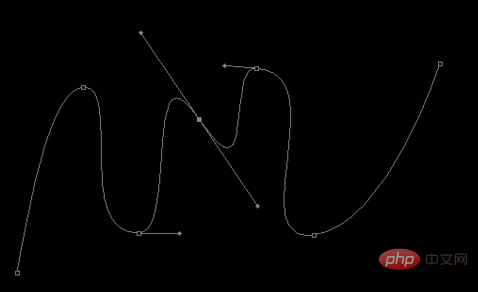
Klicken Sie nach Abschluss außerhalb des Bildschirms, um diese Kontrolllinien zu entfernen und den endgültigen Effekt zu sehen.
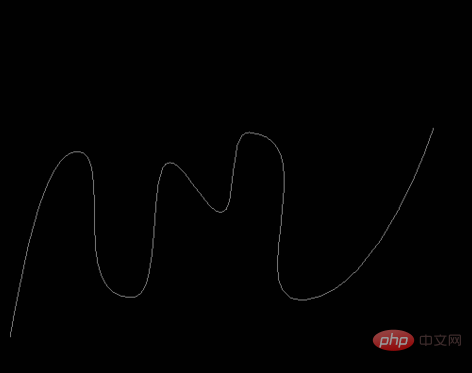
Notizen
Warten Sie beim Hinzufügen eines Ankerpunkts unbedingt, bis sich der Cursor in eine Stiftspitze mit einem „+“-Zeichen verwandelt, bevor Sie mit der Maus klicken (Das heißt, stellen Sie sicher, dass Sie auf die Kurve klicken.)
Das obige ist der detaillierte Inhalt vonSo zeichnen Sie Kurven mit dem PS-Stiftwerkzeug. Für weitere Informationen folgen Sie bitte anderen verwandten Artikeln auf der PHP chinesischen Website!

